
W tym tygodniu Facebook w końcu zadebiutował długo oczekiwaną funkcją w swojej aplikacji na iOS, nazwaną „Zobacz najpierw”, która daje użytkownikom jeszcze większy poziom kontroli nad tym, kto pojawia się w ich kanale aktualności, jak są zorganizowani i kto zostaje wyrzucony krawężnik. Opcje są jednak ukryte pod kilkoma menu, a uporządkowanie całego bałaganu między polubionymi stronami, obserwowanymi osobami i rzeczywistymi znajomymi na liście nie jest tak łatwe, jak się wydaje.
Przeczytaj nasz przewodnik, aby dowiedzieć się, jak uporządkować hałas i dostosować sposób korzystania z kanału na Facebooku.
Uzyskaj dostęp do preferencji kanałów wiadomości
Aby uzyskać dostęp do nowych elementów sterujących, najpierw upewnij się, że aplikacja Facebook jest zaktualizowana do najnowszej wersji 35.0.
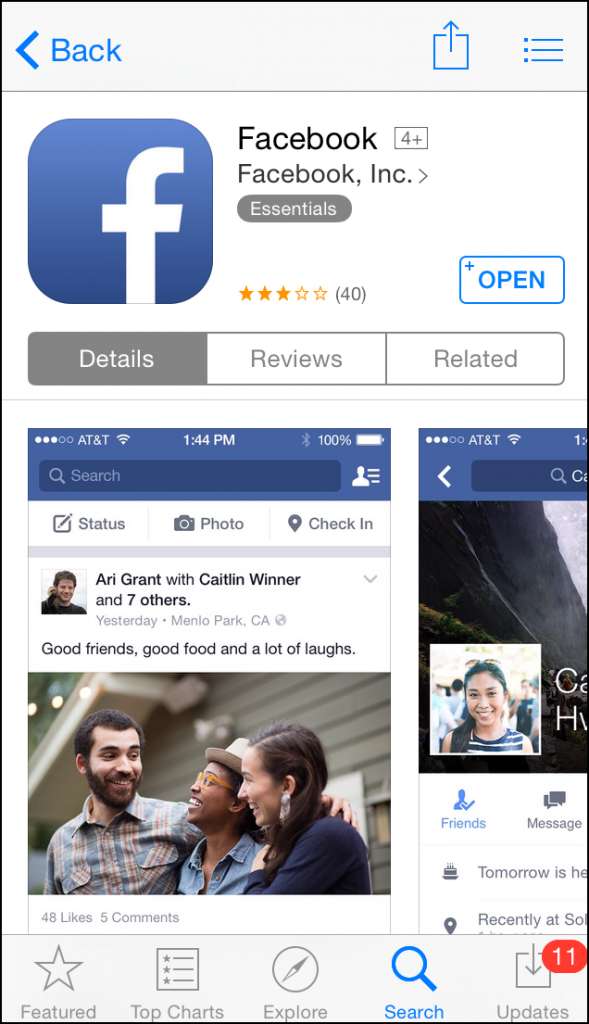
Po zakończeniu aktualizacji dotknij swojej strony powitalnej na Facebooku. W tym miejscu chcesz kliknąć kartę „Więcej”, znajdującą się w prawym dolnym rogu, a gdy pojawi się menu, wybierz opcję „Preferencje kanału wiadomości”.
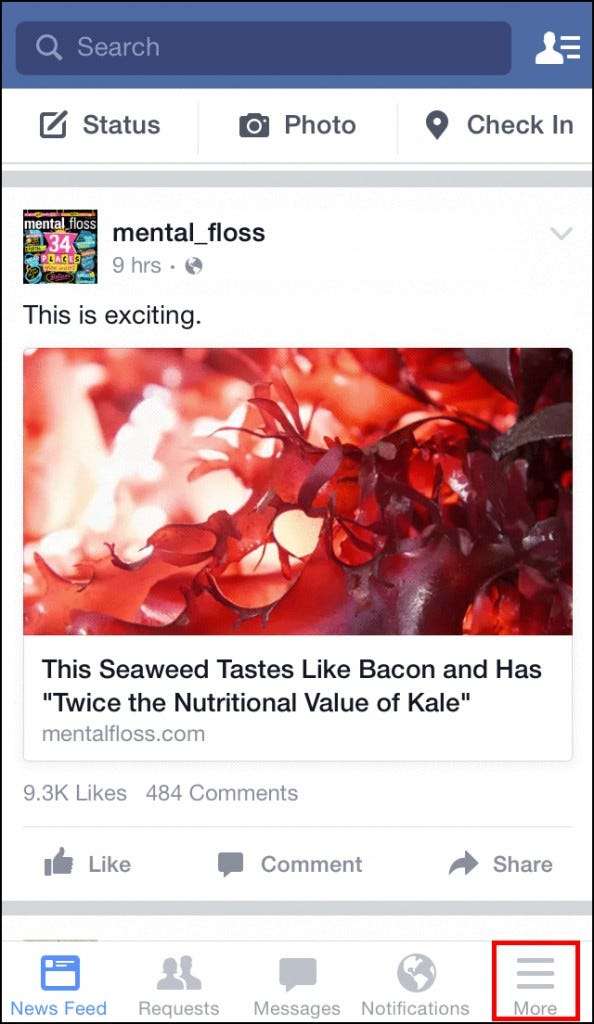
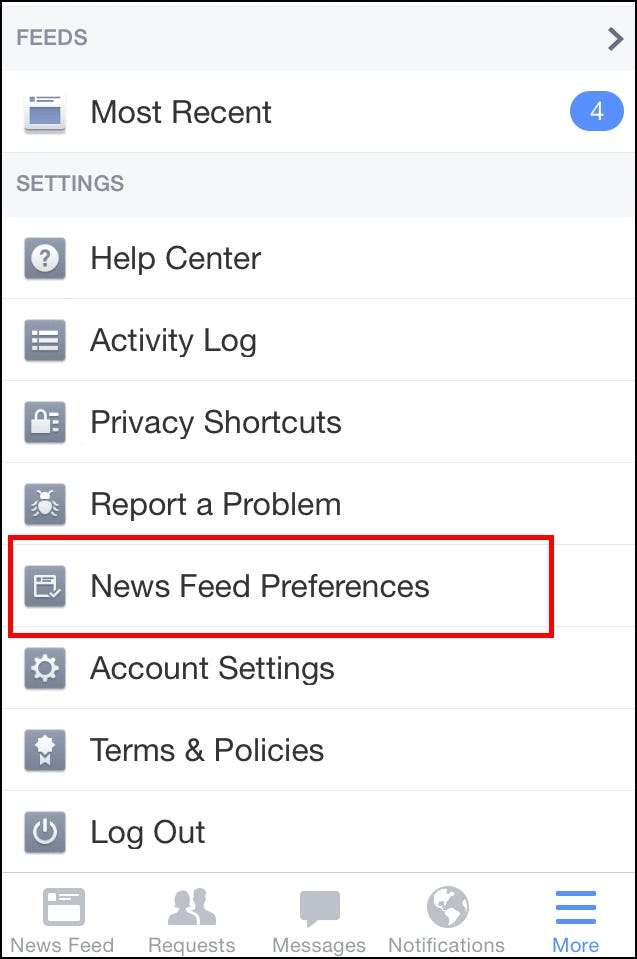
Spowoduje to przejście do menu głównego z najnowszą linią elementów sterujących kanałem aktualności.
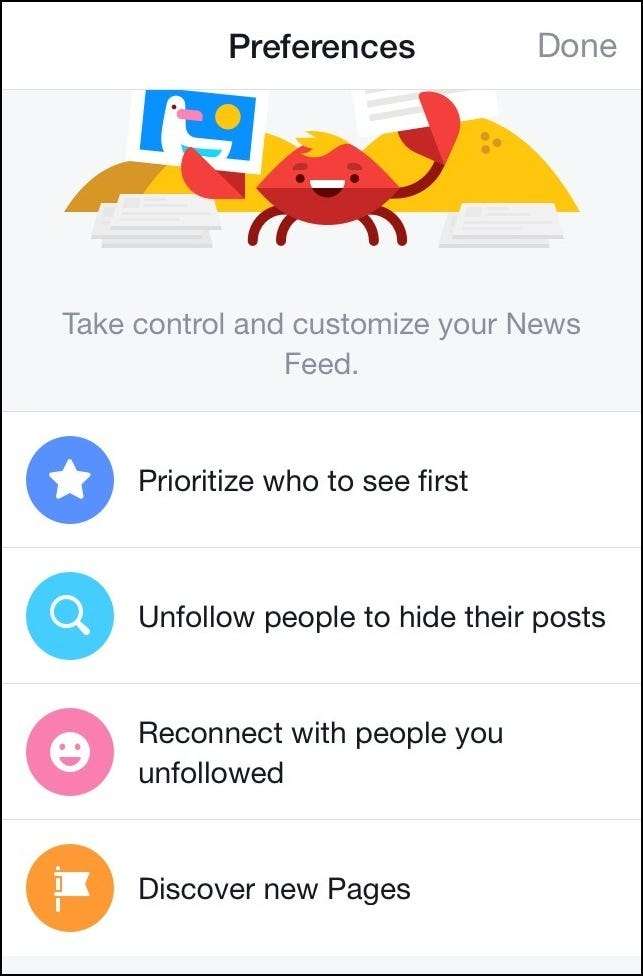
Określ priorytety swojego kanału
Chociaż nigdy nie jest łatwo wybrać ulubionego, jeśli masz dość oglądania postów od kogoś, kogo nie lubisz (lub lubisz je wystarczająco dobrze, ale po prostu publikują zbyt często), tutaj możesz zarządzać dokładnie tym, kto tworzy za każdym razem, gdy się logujesz, na górę Twojego kanału i kto jest spychany w dół listy VIP.
ZWIĄZANE Z: Jak udostępniać posty na Facebooku tylko niektórym znajomym
Po kliknięciu opcji „Określ, kto ma zobaczyć jako pierwszy), początkowe nazwy, które zobaczysz, to osoby, które Facebook automatycznie wybrał dla Ciebie na podstawie algorytmu, który śledzi, ile interakcji masz z daną osobą i jak często.
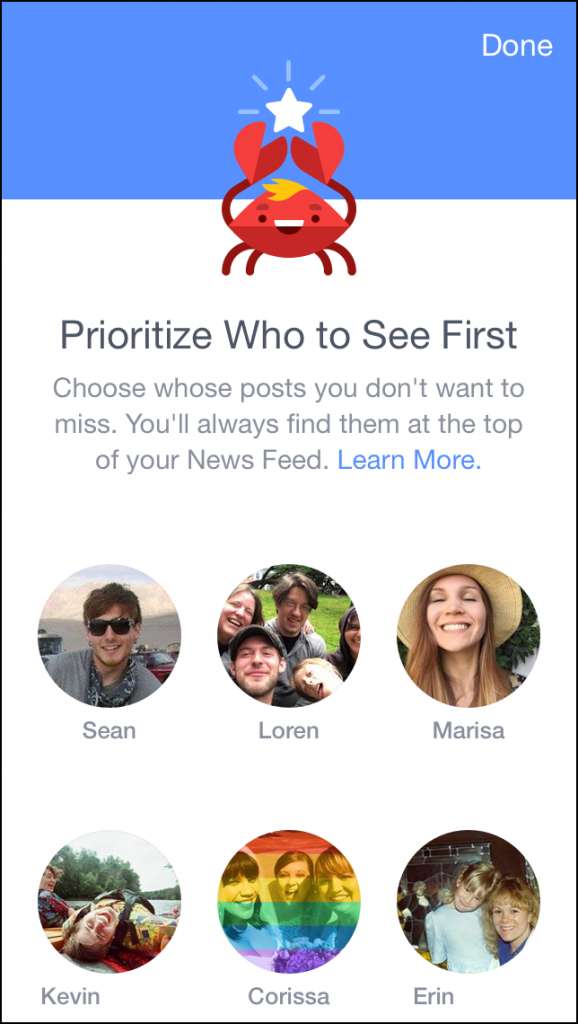
Aby przypiąć ich na początku swojego kanału za każdym razem, gdy opublikują coś nowego, po prostu dotknij ich nazwy, a zostaną wrzuceni do puli Twojej listy priorytetowych członków i oznaczeni małą gwiazdką u góry ich zdjęcia profilowego. Teraz za każdym razem, gdy otworzysz aplikację, będą to pierwsze osoby, które się pojawią, a zaraz po nich nastąpi reszta normalnego przepływu aktualizacji statusu.
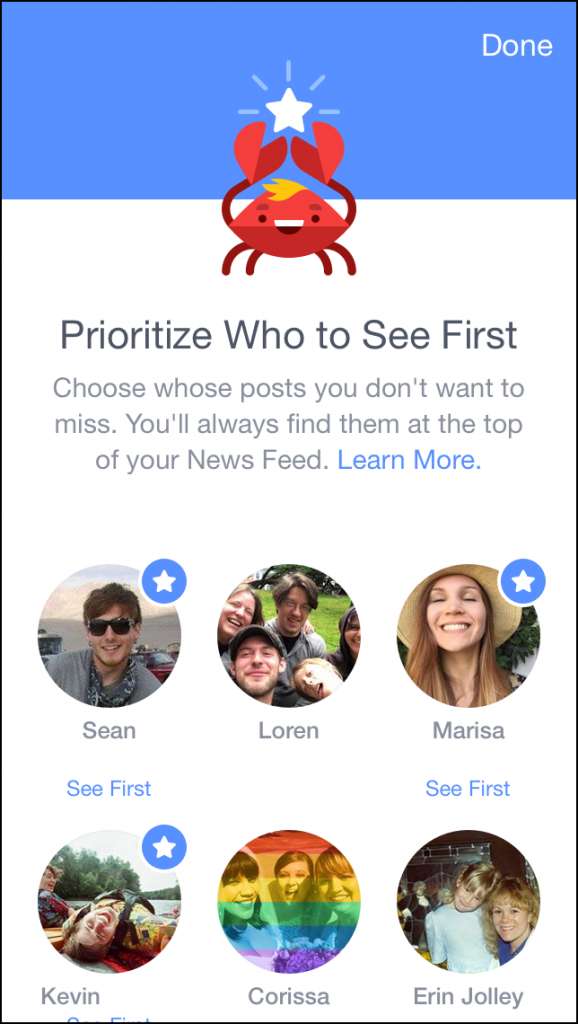
Przestań obserwować znajomych i strony
Masz nieznośnego kuzyna, który po prostu nie przestanie cię prosić o pomoc w karmieniu jego upraw w Farmville? A co ze stroną tego zespołu, który śledziłeś lata temu, ale nawet nie pamiętasz, dlaczego ją lubiłeś? Nie bój się, ponieważ jest nowy sposób na przestanie obserwować.
Cóż, w pewnym sensie. Anulowanie obserwowania było już dość prostym zadaniem, wymagającym przejścia do strony, której nie chcesz już oglądać, i „nie lubisz” ich. Teraz nowa karta Przestań obserwować pozwala zarządzać wszystkimi polubionymi / obserwowanymi stronami z jednego panelu sterowania i wyrzucać je z wewnętrznego kręgu z tak lekkomyślnym porzuceniem, jak potrzebujesz.
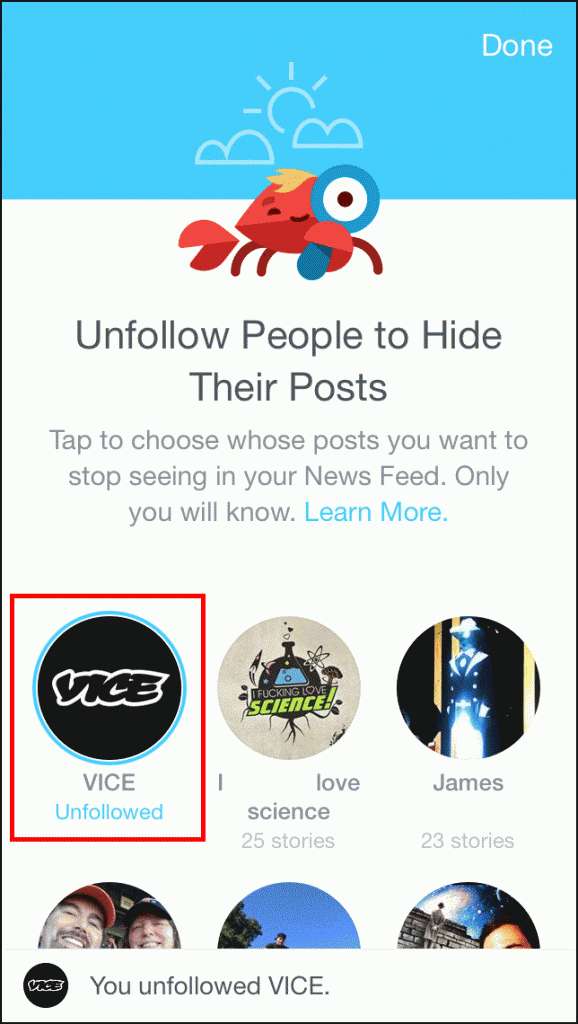
Podobnie jak w przypadku opcji Priorytet, pozbycie się Obserwujących jest kwestią dotknięcia kółka strony, której chcesz się pozbyć, a gdy potwierdzisz, klikając „Gotowe” w prawym górnym rogu, wszystko zniknie na dobre.
Ponowne obserwowanie kogoś, kogo wcześniej nie obserwowałeś
„Ups, właśnie dotknąłem niewłaściwego obrazu i nie było prośby o potwierdzenie, aby mnie zatrzymać!”
Nie martw się, Facebook Cię obejmuje. Bezpośrednio pod kartą Przestań obserwować w menu ustawień kanałów aktualności znajduje się karta „Zobacz osoby, których przestałeś obserwować”. Kliknij to, a zostaniesz powitany listą osób lub stron, których nie lubiłeś od czasu pierwszej aktywacji konta.
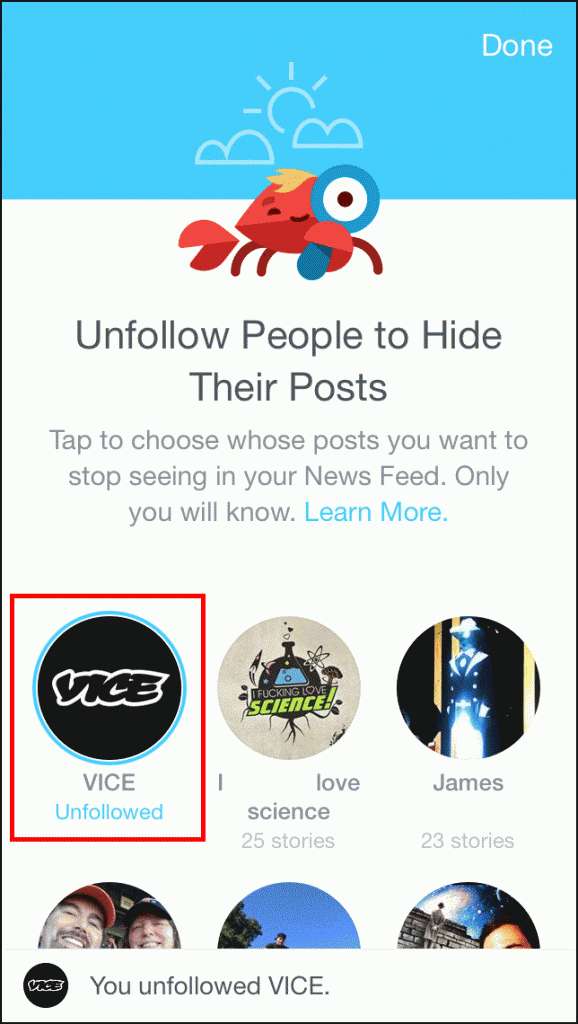
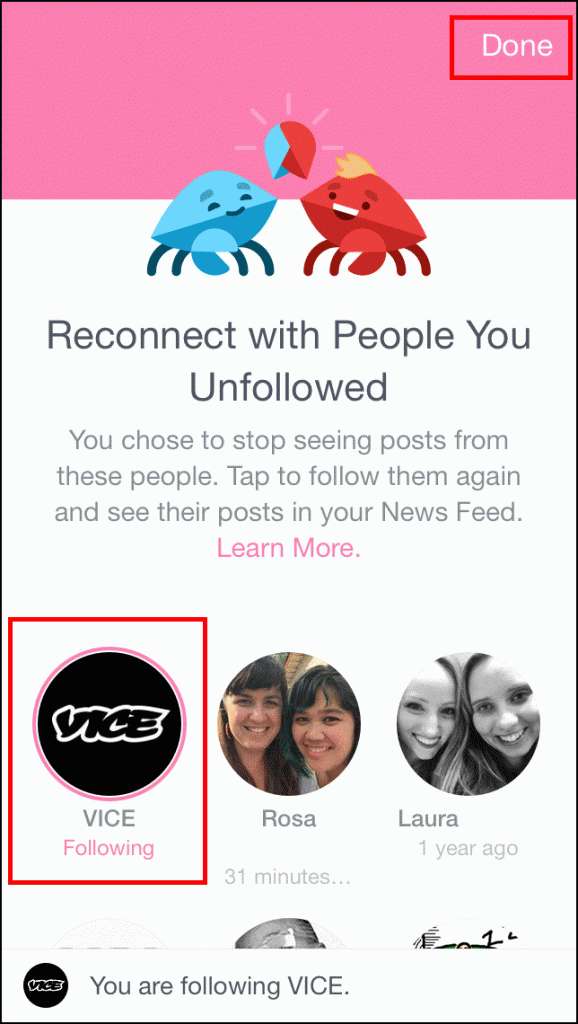
Obowiązuje tutaj ten sam proces, co wcześniej. Znajdź znajomych lub strony, które chcesz przestać obserwować, kliknij kółko i kliknij „Gotowe”, aby potwierdzić.
Odkryj nowe strony do naśladowania
Teraz, gdy udało Ci się oddzielić ziarno od plew, resztki Twojego kanału informacyjnego mogą wyglądać nieco skąpo. Facebook już o krok wyprzedza ten problem dzięki nowej funkcji „Odkrywaj”, która wygeneruje kilka sugerowanych stron, które mogą Ci się spodobać, na podstawie elementów, które już zapisałeś w swoim profilu.
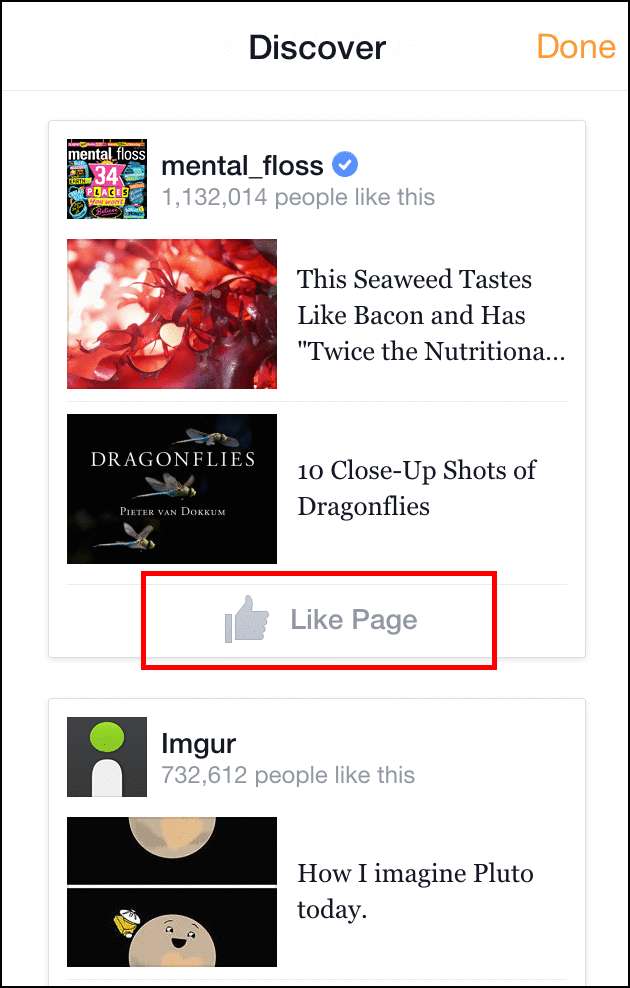
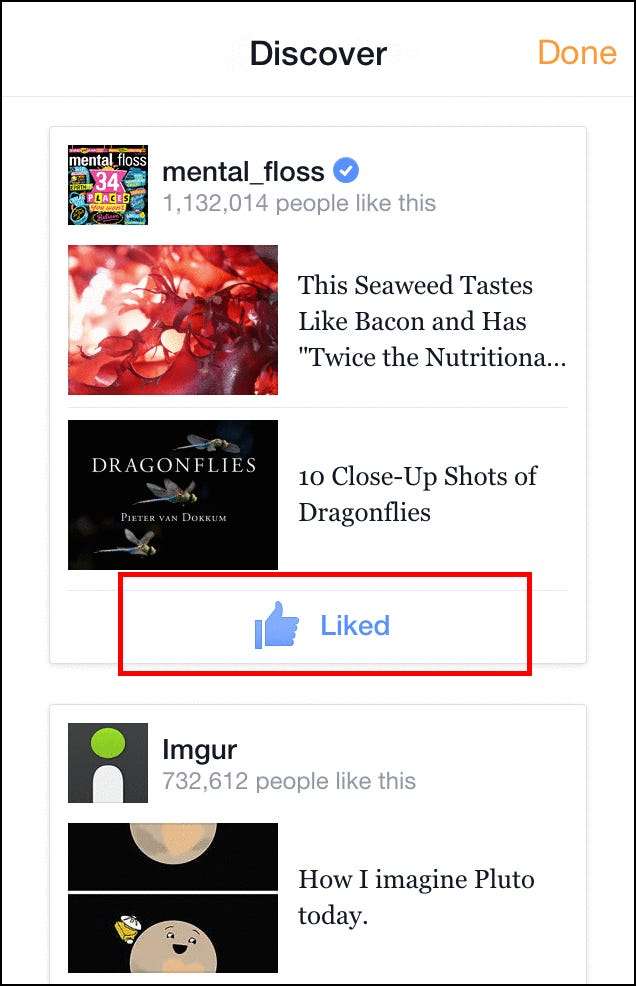
Aby obserwować nowe strony, przewiń listę w dół, znajdź żądaną i kliknij „Lubię”. W przeciwieństwie do pozostałych funkcji See First, nie musisz klikać przycisku Gotowe, aby ta czynność była trwała, ponieważ jest ona rejestrowana natychmiast w kliencie, gdy tylko wiadomość zostanie przesłana.
Na razie wygląda na to, że Facebook będzie przeprowadzał wczesne testy systemu See First głównie na iOS, z planami powolnego wprowadzenia go na Androida i komputery stacjonarne w przyszłym miesiącu. Bądź na bieżąco z How-to Geek dla tych przewodników, ponieważ aktualizacje są udostępniane w nadchodzących tygodniach!







